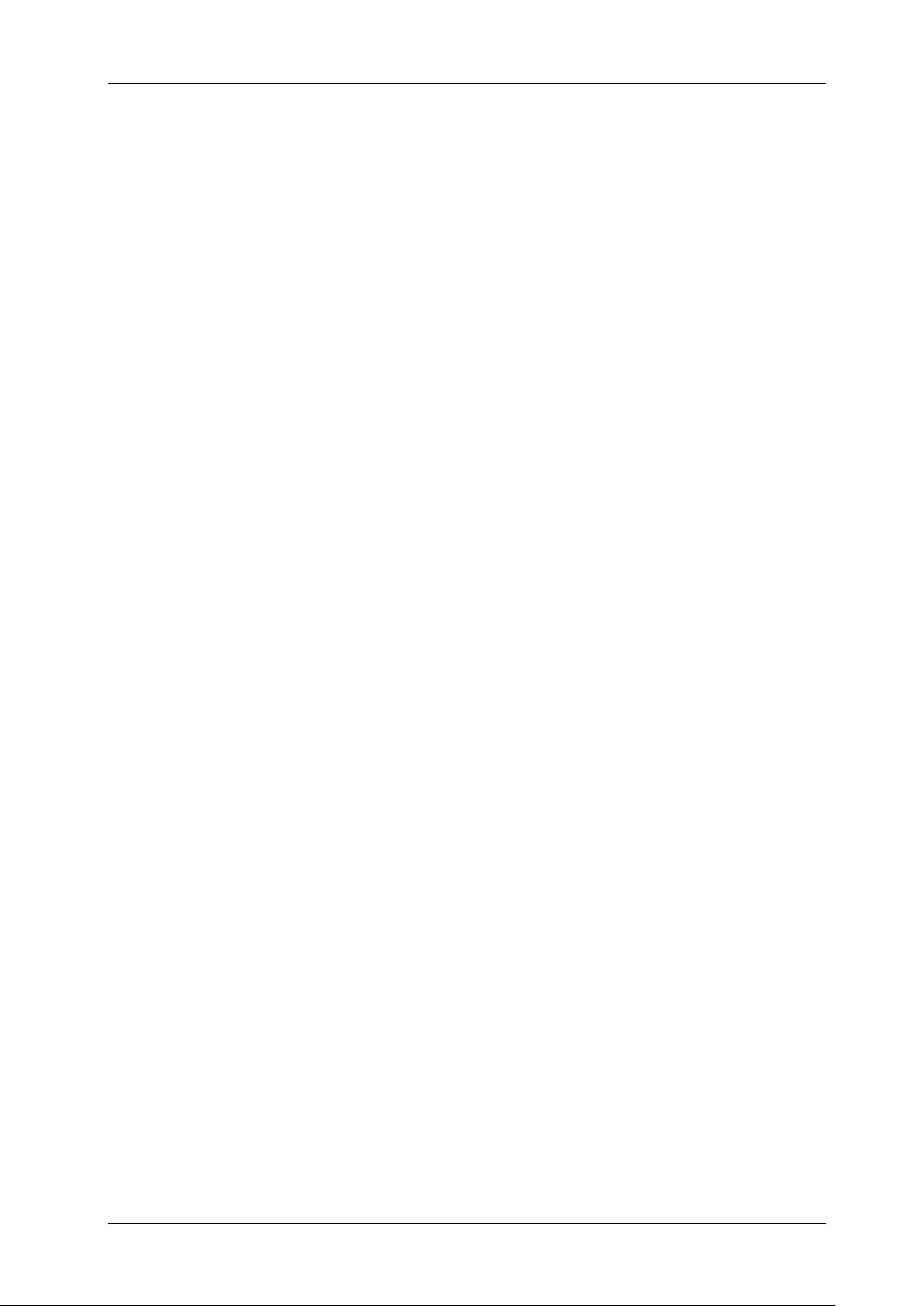DEUTSCH BEDIENUNGSANLEITUNG
JB SYSTEMS® 11/14 EZ-CON 192
b. Überprüfen Sie die Taste BLACKOUT (17) und stellen Sie sicher, dass die LED nicht blinkt.
Wenn dies der Fall ist, drücken Sie die Taste BLACKOUT (17) einmal, um den Blackout-Modus
zu verlassen.
c. Drücken Sie die Taste (15) des Chases, den Sie bearbeiten möchten.
d. Wählen Sie mit der Taste [BANK ▲/▼] (14) die Bank der Szenen, die Sie hinzufügen möchten.
e. Drücken Sie die Taste [MUSIC/BANK COPY] (9).
f. Drücken Sie die Taste [MIDI/REC] (26), alle LEDs blinken dreimal und zeigen damit an, dass
der angeforderte Vorgang durchgeführt wurde.
g. Drücken Sie die Taste [PROGRAM] (25) und halten Sie sie einige Sekunden lang gedrückt, um
den Programm-Modus zu verlassen. Die LED schaltet sich aus.
WIEDERGABE VON SZENEN
Es gibt drei Modi, in denen Sie Szenen wiedergeben können:
1. Manueller Modus: Sie können eine oder mehrere Szenen manuell auswählen und anzeigen.
a. Wenn die Netzspannung eingeschaltet wird, startet das Gerät automatisch im manuellen
Modus.
b. Überprüfen Sie, ob die LED für den Modus [MANUAL] (13) leuchtet.
c. Überprüfen Sie die Taste BLACKOUT (17) und stellen Sie sicher, dass die LED nicht blinkt.
Wenn dies der Fall ist, drücken Sie die Taste BLACKOUT (17) einmal, um den Blackout-Modus
zu verlassen.
d. Verwenden Sie die Taste [BANK ▲/▼] (14), um die Bank mit den Szenen auszuwählen, die Sie
ausführen möchten.
e. Drücken Sie die Taste [SCENE] (6), die der Szene entspricht, die Sie anzeigen möchten.
f. Wiederholen Sie schließlich die Schritte d und e, um weitere Szenen auszuwählen.
2. Auto-Modus: Sie können eine Bank von programmierten Szenen nacheinander ablaufen lassen.
Sie können die Taste [OVERRIDE] (11) verwenden, siehe weiter unten für weitere Informationen.
a. Drücken Sie die Taste [AUTO/DEL] (8), um den Modus [AUTO] aufzurufen. Die LED [AUTO]
(13) leuchtet.
b. Wählen Sie mit der Taste [BANK ▲/▼] (14) eine Bank von Szenen aus, die ausgeführt werden
sollen.
c. Nachdem Sie die Bank der ablaufenden Szenen ausgewählt haben, können Sie mit dem Fader
[SPEED] (24) und dem Fader [FADE TIME] (23) die Geschwindigkeit des Szenenablaufs
einstellen.
d. Sie können stattdessen auch die Taste [TAP/DISPLAY] (16) verwenden, um die
Geschwindigkeit einzustellen. Die Zeit zwischen den letzten beiden Taps entspricht der
Zeitspanne zwischen den Schritten. Diese Einstellung bleibt erhalten, bis der Fader [SPEED]
(24) bewegt wird.
e. Drücken Sie die Taste [AUTO/DEL] (8), um den Modus [AUTO] zu verlassen.
3. Musik-Modus: Sie können eine Bank von programmierten Szenen im Takt der Musik ablaufen
lassen. Sie können das interne Mikrofon verwenden oder ein externes Musiksignal hinzufügen. Sie
können die Taste [OVERRIDE] (11) verwenden, siehe weiter unten für weitere Informationen.
a. Drücken Sie den Taster [MUSIC/BANK COPY] (9), um den Modus [MUSIC] zu aktivieren. Die
[MUSIC]-LED (13) leuchtet auf.
b. Wählen Sie mit der Taste [BANK ▲/▼] (14) eine Bank von Szenen aus, die Sie abspielen
möchten. Die ausgewählten Szenen laufen nacheinander im Takt der Musik durch.
c. Drücken Sie die Taste [MUSIC/BANK COPY] (9) erneut, um den Musikmodus zu verlassen.
WIEDERGABE VON CHASES
Es gibt drei Modi, in denen Sie Chases wiedergeben können:
1. Manueller Modus: Sie können einen Chase manuell auswählen und anzeigen.